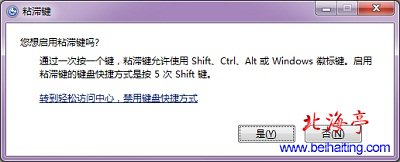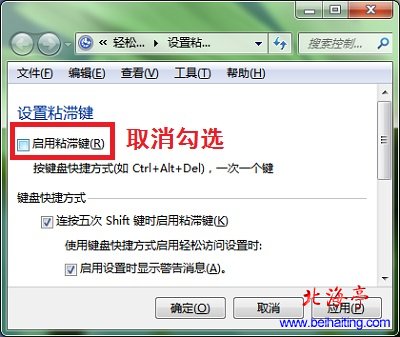|
粘滞键是什么,如何取消任务栏右下角出现粘滞键?同事好干净,自己键盘有一点点灰尘就受不了。今天使用人家那干净的擦桌布,擦拭键盘,没想到给自己找了麻烦,任务栏右下角出席哪一个不常见的图标,鼠标放上去,提示“粘滞键”,怎么也不能取消,相信很多朋友会遇到类似问题,所以这里小编就把关于粘滞键的内容,和朋友们分享下,希望你能能从中学到些自己希望得到的东西! 一、粘滞键是什么 粘滞键是专为组合键设置的系统功能,例如我们Alt+PrintScrean可以进行活动窗口截图,启用方向键后,我们就可以先按Alt,然后再按PrintScrean,实现我们希望进行的操作,而不用按住Alt不放。
二、如何取消任务栏右下角出现粘滞键 方法一:利用快捷键 Windows系统下连续按下5次Shift即可打开是否启用或者关闭粘滞键提示框,如果已起用,则会自动关闭。
方法二:利用任务栏粘滞键图标 直接双击任务栏右下角的“粘滞键”图标,在打开的“粘滞键设置”对话框中取消勾选“使用粘滞键”复选框,最后单击“确定”
方法三:利用控制面板 |